word怎么调整行距
发布时间:2017-03-09 00:01
在使用word编辑时,有时候我们在输入文档的时候会发现这些文字的行距有点宽或者是有点小,不是我们想要的行距,那么如何才能调整我们所需的大小呢?下面就跟小编一起看看吧。
word调整行距的步骤
打开word,然后打开自己需要调整行距的文档。

选中自己想要调行距的段落或是文字,然后找到工具栏中的行距的按钮,点击就可以选择不同的行距了,选择自己需要的行距就可以了,下面就文字就会调整为你自己想要设置的行距。
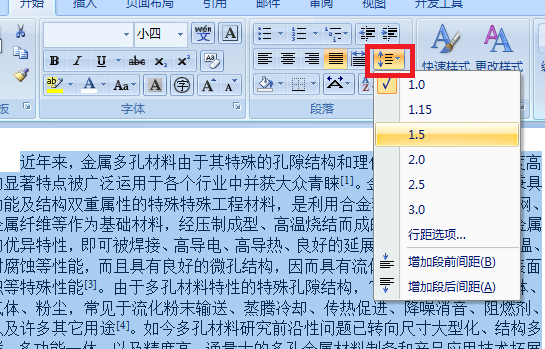
选中自己想要调行距的段落或是文字,然后点击鼠标的右键,在出现的工具栏中,选择"段落“,点击进入。
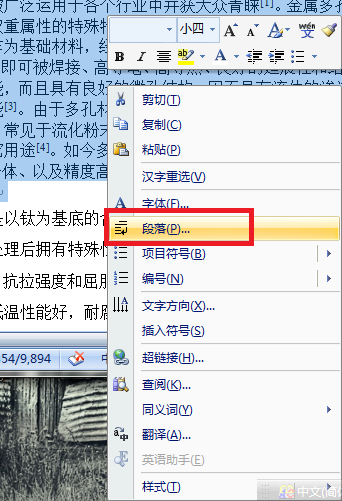
进入段落设置页面,找到行距的设置,点击下面就可以选择不同的行距,也可以在后面输入自己想要的行距,然后点击确定就可以了。
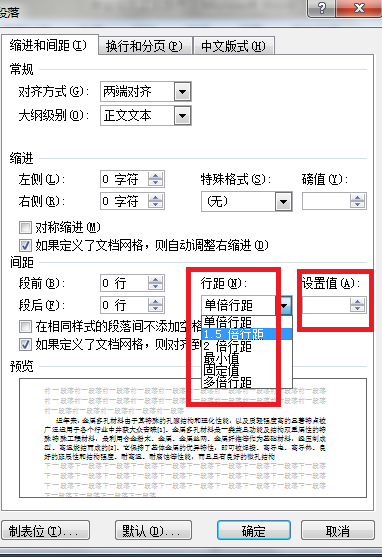
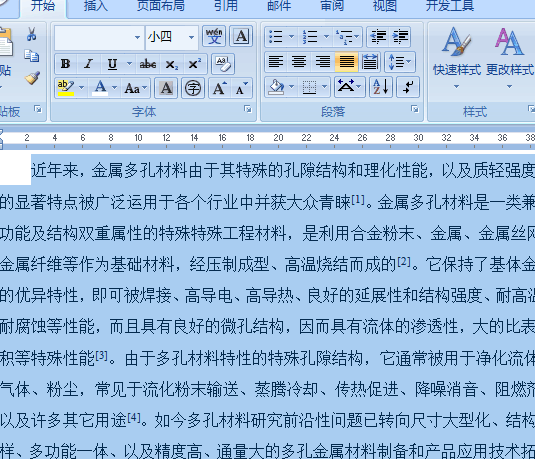
word调整行距的相关文章:
1.word文档调整行距的两种方法
2.Word怎么调整字间距和行间距
3.word怎么样调整行距的两种方法

word怎么调整行距的评论条评论